Como revogar a senha de um aplicativo do Gmail
O que saber
- Selecione seu Perfil ícone> Conta do Google > Segurança > Senhas de app. Escolha uma senha de aplicativo e selecione Revogar.
- Para aplicativos de terceiros, escolha Gerenciar o acesso de terceiros na guia Segurança. Escolha um aplicativo e selecione Remover acesso.
- Na guia Segurança, procure em Verificação de segurança para ver recomendações para proteger sua conta.
Possibilitando autenticação de dois fatores (2FA) mantém sua conta do Gmail segura. No entanto, os códigos de verificação gerados pelo processo 2FA não funcionam com alguns aplicativos e dispositivos. Quando isso ocorrer, gere uma senha específica do aplicativo para o aplicativo ou dispositivo para autorizá-lo a acessar e-mail e pastas através do IMAP (ou correio via POP). Quando você não usar mais o aplicativo ou dispositivo ou não confiar mais nele para manter a senha segura, revogue a senha. Revogar uma senha específica de aplicativo não afeta outras senhas geradas para diferentes aplicativos ou dispositivos.
Revogar uma senha de aplicativo do Gmail usando 2FA
Para excluir uma senha específica do aplicativo gerada para acessar sua conta do Gmail através de IMAP ou POP:
-
Vá até o seu avatar ou nome e selecione Conta do Google.
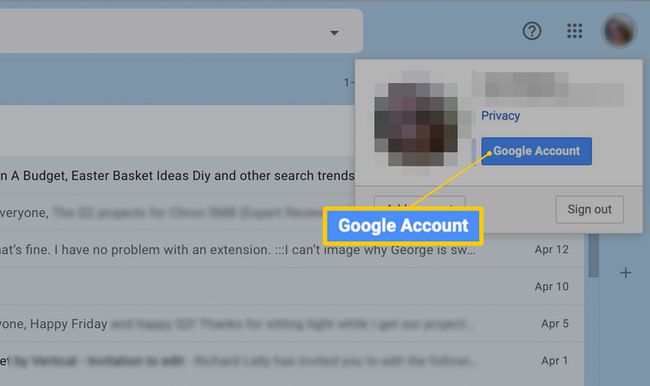
-
Vou ao Segurança guia e selecione Senhas de app.
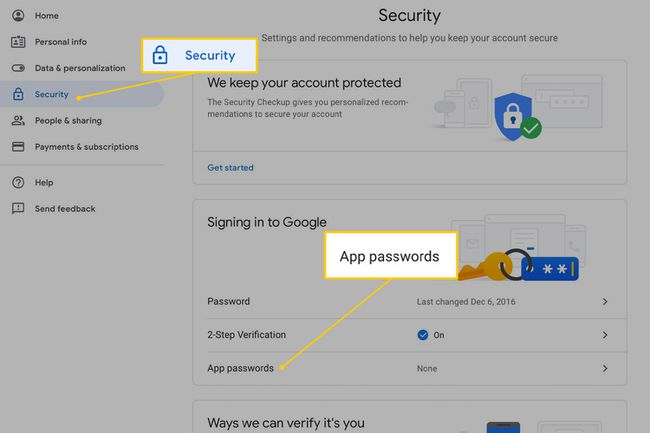
Quando solicitado, digite sua senha do Gmail.
No Senha de app tela, escolha uma senha de aplicativo e selecione Revogar.
-
Se você não vir nenhuma senha de app, significa que não está usando nenhuma. Você pode adicionar novas senhas de app nesta mesma tela.
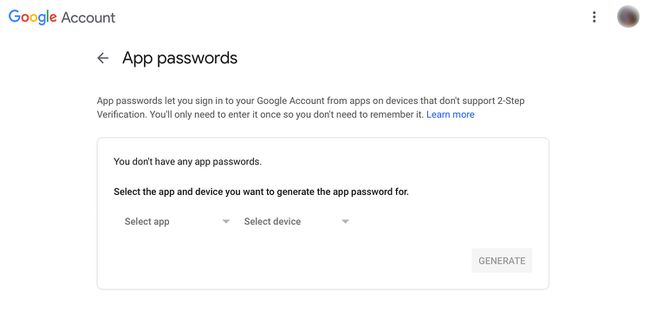
Gerenciar aplicativos de terceiros com acesso à conta
Gerenciar aplicativos de terceiros que tenham acesso ao seu Gmail (e outros serviços do Google), mesmo que você não use 2FA ou senhas específicas do aplicativo:
Vá até o seu avatar ou nome e selecione Conta do Google.
-
Vou ao Segurança guia e, no Aplicativos de terceiros com acesso à conta seção, selecione Gerenciar o acesso de terceiros.
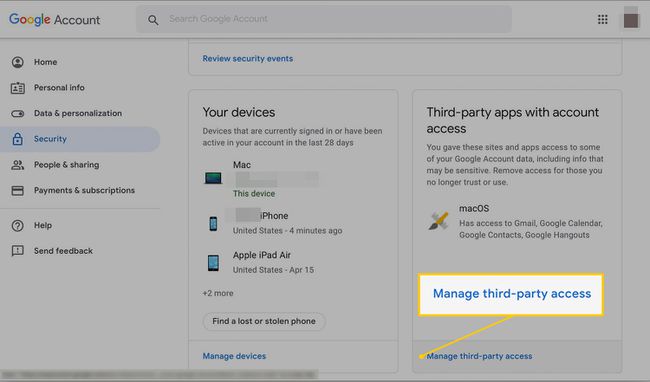
-
Selecione um dos aplicativos na lista de aplicativos que têm acesso à sua conta para expandi-lo e mostrar o acesso que ele tem.
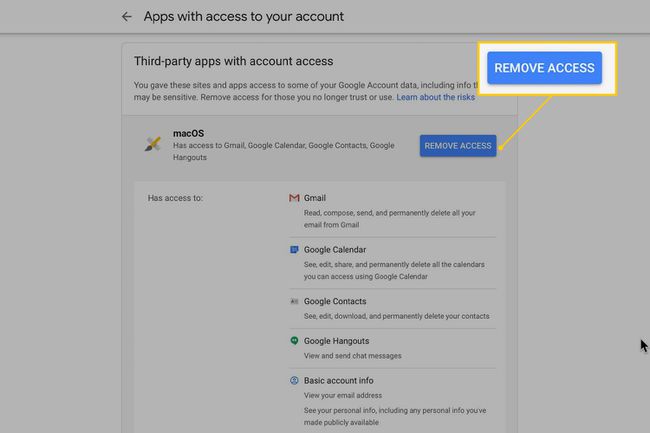
Para revogar o acesso, selecione Remover acesso.
Repita o processo com cada aplicativo que você deseja impedir de acessar sua conta.
Outros recursos de segurança
A guia Segurança contém várias outras maneiras de manter sua conta segura, como a Verificação de Segurança que fornece recomendações personalizadas para proteger sua conta, juntamente com alertas de qualquer questões.
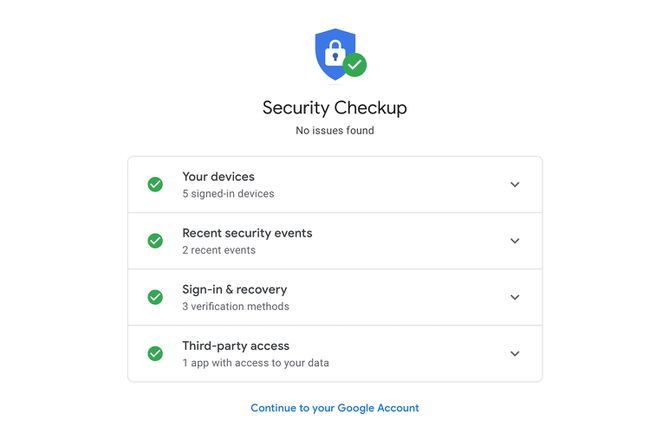
Também localizados na tela de segurança:
- Uma lista de dispositivos que estão conectados no momento ou que estiveram ativos em sua conta nos últimos 28 dias.
- Um processo para gerenciar um telefone perdido ou roubado.
- Uma lista dos sites e aplicativos nos quais você faz login com sua conta do Google.
- Eventos de segurança recentes relacionados à sua conta.
- Seu telefone e e-mail de recuperação.
- Sua senha.
- Quaisquer contas vinculadas.
